小米如何设置应用始终显示刘海?
来源:网络收集 点击: 时间:2024-08-20【导读】:
在小米手机之中,我们也是可以简单的设置下始终显示刘海的,那就一起学下:小米如何设置应用始终显示刘海?工具/原料more手机:小米6plus、系统:MIUI11.0.4方法/步骤1/6分步阅读 2/6
2/6 3/6
3/6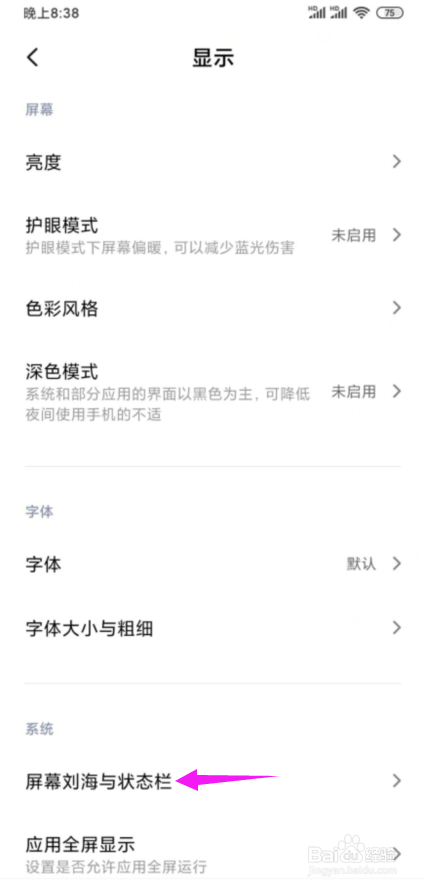 4/6
4/6 5/6
5/6 6/6
6/6 总结1/1
总结1/1
要设置应用始终显示刘海,按开【设置】,如图。
 2/6
2/6我们接着点按【显示】,如图。
 3/6
3/6继续点按【屏幕刘海与状态栏】,如图。
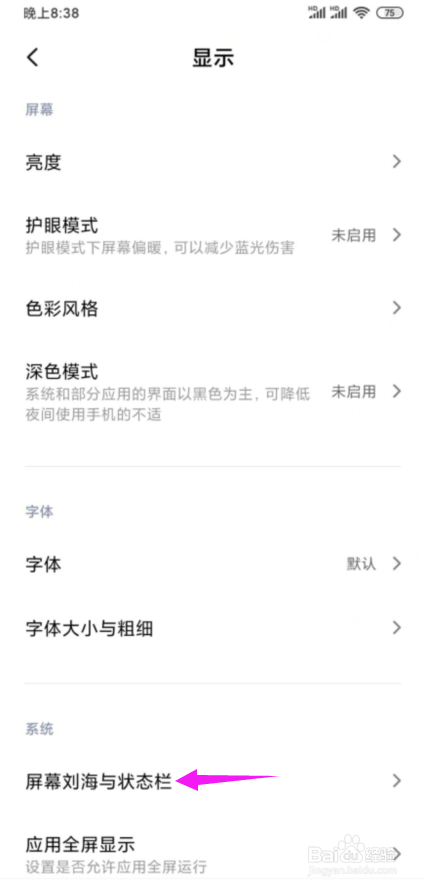 4/6
4/6紧接着【应用内刘海设置】按开,如图。
 5/6
5/6点开一个要设置的,如图。
 6/6
6/6我们就可以点下【始终显示刘海】,如图。
 总结1/1
总结1/11、要设置应用始终显示刘海,按开【设置】。
2、接着点按【显示】。
3、继续点按【屏幕刘海与状态栏】。
4、紧接着【应用内刘海设置】按开。
5、点开一个要设置的。
6、我们接着点【开启服务】就好。
注意事项以上仅是小编个人观点,如有不对,请指正!有用,记得投票、收藏、评论下!
小米版权声明:
1、本文系转载,版权归原作者所有,旨在传递信息,不代表看本站的观点和立场。
2、本站仅提供信息发布平台,不承担相关法律责任。
3、若侵犯您的版权或隐私,请联系本站管理员删除。
4、文章链接:http://www.1haoku.cn/art_1143915.html
上一篇:怎么设置优酷APP的地区
下一篇:PS怎么只单独调整一个图层颜色?
 订阅
订阅